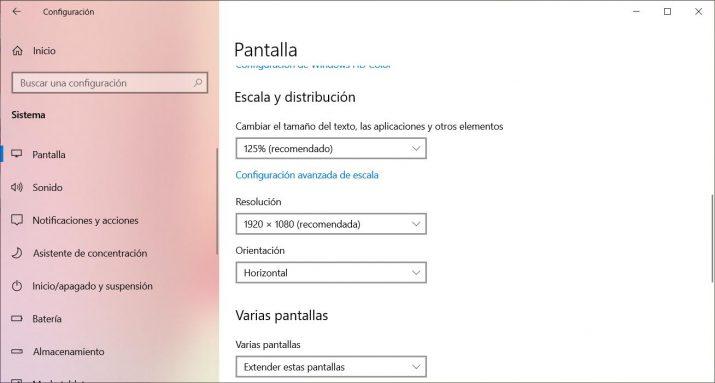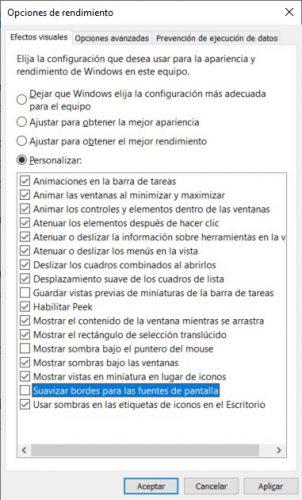Cómo Solucionar Los Problemas Con Las Letras Borrosas En Windows 10
Si estás leyendo estas líneas seguro que no es la primera vez que que cierras los ojos y los vuelves a abrir o te los frotas los ojos con las manos porque estás viendo el texto borroso en tu PC. Sin embargo, si esto ocurre tanto en las fuentes del sistema como en otras aplicaciones, es probable que no sea problema de tu vista, ya que es uno de los problemas habituales en el sistema operativo de Microsoft. A continuación, vamos a mostrar qué podemos hacer para solucionar los problemas con las letras borrosas en Windows 10.
Aunque pueden ser numerosas las causas por las que estamos viendo las letras distorsionadas del sistema y de otras aplicaciones que usemos en el PC, lo cierto es que en la mayoría de ocasiones se va a tratar de un error a nivel de software. A continuación, detallamos las posibles soluciones para acabar con este problema en Windows 10.
Posibles soluciones para acabar con el problema de las letras borrosas en Windows 10
La primera solución que podemos probar es la de actualizar los drivers de nuestra tarjeta gráfica. Es habitual ver las fuentas borrosas en Windows 10 después de instalar una nueva tarjeta gráfica en nuestro equipo, por lo tanto, lo mejor será que busquemos e instalemos el último driver disponible para nuestro modelo lo antes posible.
Si sabemos cuál es el modelo y fabricante de la tarjeta, entonces lo único que tenemos que hacer es dirigirnos a la web del fabricante, buscar la última versión del driver y descargarlo. Si por el contrario no tenemos esa información, entonces podemos abrir el Administrador de dispositivos desde el menú Win+X, desplegar los adaptadores de pantalla y ahí podremos identificar el nombre y modelo de nuestra tarjeta gráfica. Con los drives actualizados correctamente, ya deberíamos ver cómo las letras borrosas de Windows 10 han desaparecido y podemos ver todo con normalidad.
Si no es así, es posible que el problema esté en la configuración de nuestra pantalla, es decir, que tengamos una resolución que no sea compatible con la de nuestro monitor y se produzca este desagradable efecto de las fuentes distorsionadas o borrosas.
Para comprobar si es así y tratar de solucionar el problema, abrimos la página de configuración de Windows 10 y navegamos hasta la opción Sistema > Pantalla. Ahí debemos fijarnos en la sección Escala y distribución y comprobar las opciones Cambiar el tamaño del texto, las aplicaciones y otros elementos y la resolución de la pantalla.
Por defecto, si tenemos los drivers de nuestra tarjeta gráfica correctamente actualizados, el sistema operativo de Microsoft configura la resolución de nuestra pantalla a la recomendada según sus características. Sin embargo, es posible que alguna aplicación o nosotros mismos hayamos hecho algún cambio sin darnos cuenta y sea lo que está haciendo que se muestre este molesto efecto visual sobre las letras en Windows 10. Por lo tanto, debemos asegurarnos que estas dos opciones estén establecidas con los valores recomendados.
Otra de las posibles soluciones para acabar con el problema de las letras borrosas en Windows 10 es revisar las opciones de rendimiento del sistema que nos pueden ayudar a ver mejor los gráficos en el ordenador y por lo tanto, mejorar la visibilidad de los textos. En la caja de texto de la barra de tareas escribimos Ajustar la apariencia y rendimiento de Windows y pulsamos sobre el resultado que nos aparece.
Esto nos abrirá la ventana con las opciones de rendimiento de Windows 10 en donde, dentro de la pestaña Efectos visuales, tenemos que buscar la opción Suavizar bordes para las fuentes de pantalla. Marcamos esta casilla, aplicamos y aceptamos para que los cambios se guarden y comprobamos si hemos conseguido que se vean bien las fuentes en el equipo.
Si aún así el problema persiste, entonces podemos echar mano de una utilidad que el propio Windows 10 incorpora de manera predeterminada, Clear Type. Lo cierto es que muchos usuarios quizás desconozcan la existencia de esta herramienta de Windows, sin embargo, puede ayudarnos a solucionar este problema con las letras borrosas del sistema.
Para hacer uso de ella, lo primero que tendremos que hacer es activar Clear Type, ya que lo normal es que no esté activa, puesto que nos va a ayudar a que el texto que aparece en pantalla se vea más nítido, claro y fácil de leer. Para activar la herramienta lo único que tenemos que hacer es escribir Clear Type en la caja de texto de la barra de tareas y hacer clic sobre el resultado que se nos muestra.
Esto nos abrirá una ventana en la que tenemos que verificar que está marcada la casilla Activar Clear Type y pulsar en Siguiente. A continuación detectará el monitor o monitores conectados al PC y debemos indicar que queremos optimizarlo ahora. Clear Type va a comprobar que el monitor esté establecido en su resolución nativa y en los siguientes pasos nos irá mostrando cajas con diferentes textos para que vayamos indicando cuál de todos ellos vemos mejor. Con toda la información que le demos a la herramienta, tratará automáticamente de realizar los ajustes oportunos para solucionar el problema con las letras borrosas en Windows 10.
Via: www.adslzone.net
 Reviewed by Anónimo
on
10:32
Rating:
Reviewed by Anónimo
on
10:32
Rating: